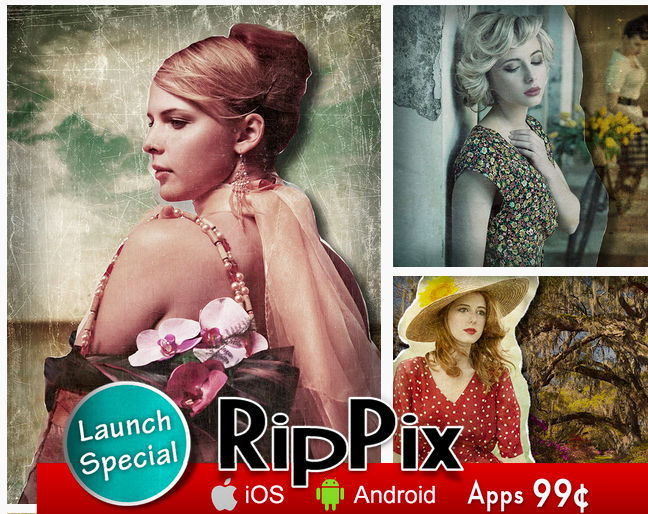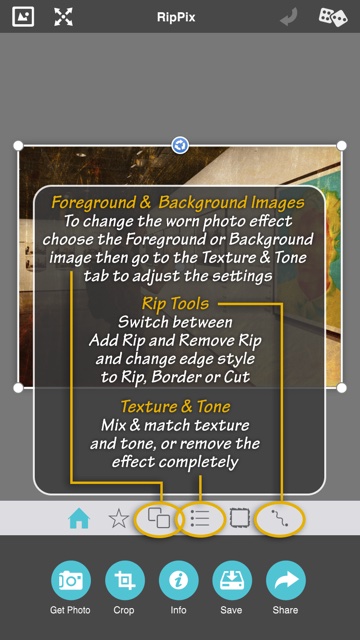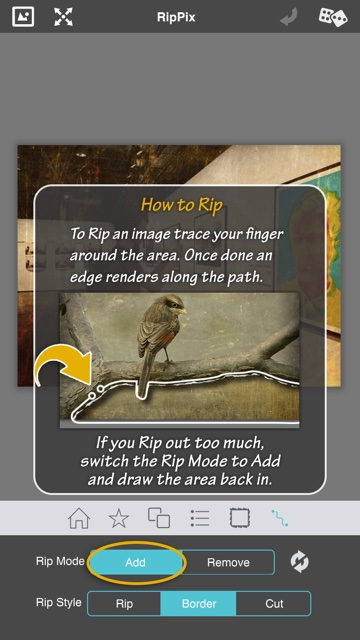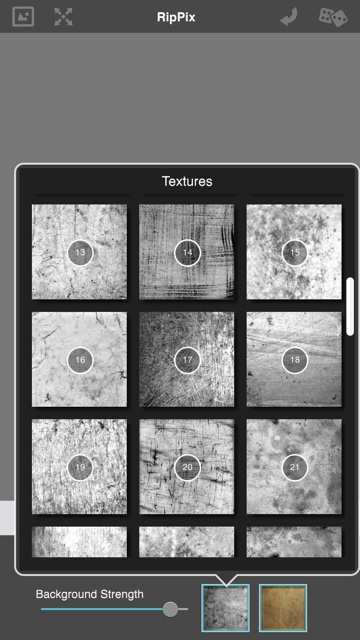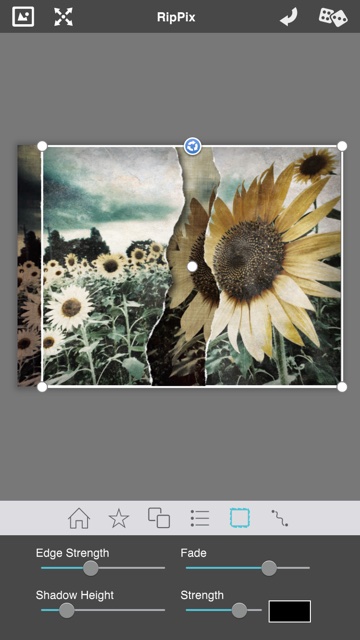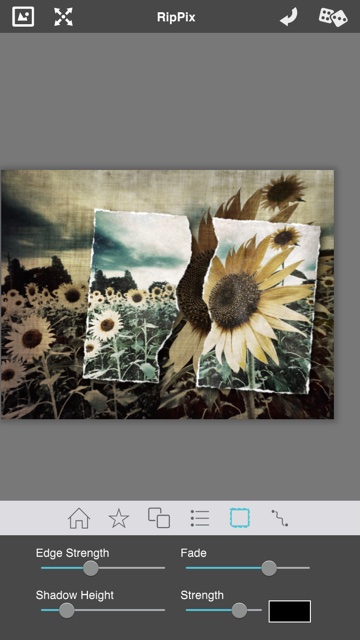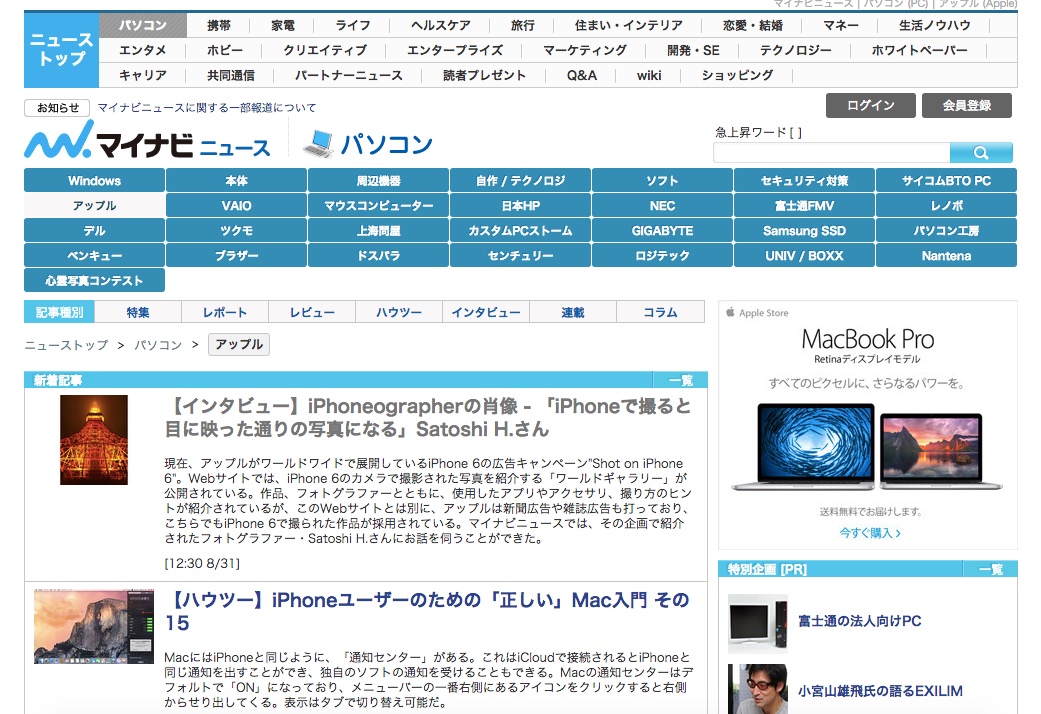![]() iPhone/iPad/Macの写真関連アプリで有名なJixiPix Softwareからちょっと変わった写真加工アプリが登場しました。使ってみると意外と楽しかったのでご紹介します。写真というよりもアートな仕上がりでちょっと変わった年賀状やポストカードなどにも面白いかもしれません。
iPhone/iPad/Macの写真関連アプリで有名なJixiPix Softwareからちょっと変わった写真加工アプリが登場しました。使ってみると意外と楽しかったのでご紹介します。写真というよりもアートな仕上がりでちょっと変わった年賀状やポストカードなどにも面白いかもしれません。
どんなアプリかというのは動画を見てもらうと分かりやすいと思います。こちらはMac版の動画になりますが、同じようなことができます。
こちらは2枚の写真を使って加工する方法。iPhoneでも同じことができます。
サポートサイトは下記になります。
● JixiPix Software
App Storeでは写真/ビデオカテゴリーにあります。
画面を起動すると、まず写真を撮るか写真アルバムから取り込むかを決めます。ここではすでに撮っている写真を取り込みます。初めてアプリを起動したときには、各操作時に説明が表示されます。
画面上部のメニュー
まず一番上の部分に関しては、一番左のアイコンは、押しているいる間は元の写真を確認することができます。そしてその右はタップすることで、表示を拡大縮小してくれます。タップすることで三段階の表示ができますが、ピンチイン・ピンチアウトの操作でも拡大縮小はできます。そして右側の右から2番目は1つ元に戻すアンドゥです。ミスったときにはここをタップすると戻ります。一番右はランダムでフィルターやらいろんな設定を行ってくれます。面倒なときにはここをタップして見てみるのも良いかもしれません。
画面中央部のメニュー
写真の下に表示されるメニューがメイン操作になります。一番左がホームで、写真を選んだり、トリミングしたり保存、共有することができます。
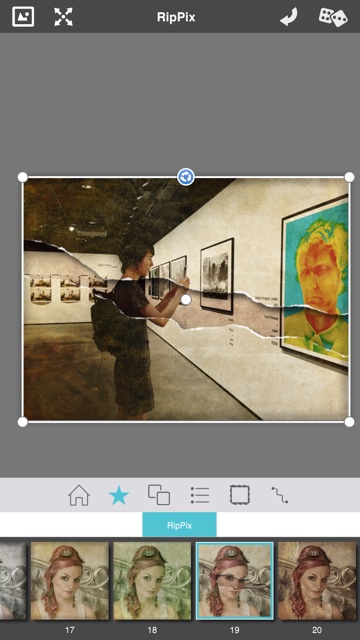 そして、左から2番目の星のアイコンはこのアプリのエフェクトのプリセットが入っています。単純に選ぶことでそのエフェクトが使えます。
そして、左から2番目の星のアイコンはこのアプリのエフェクトのプリセットが入っています。単純に選ぶことでそのエフェクトが使えます。
注意としては、一旦いろんなことをやったあとにこのメニューからエフェクトを選んでしまうと、そのまでに設定していたものが消えるので、それまでにいろいろやっていたら一旦ホームで保存しておいたほうが良いです。
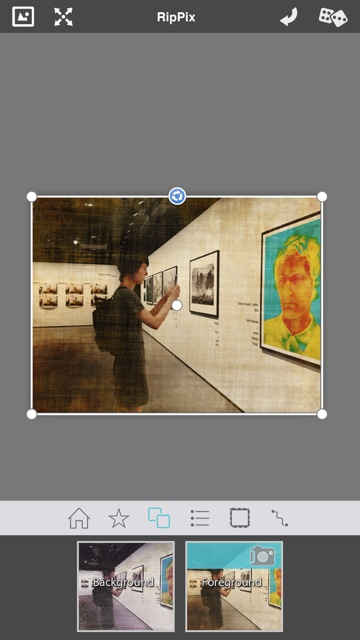 画面中央左のアイコンは、写真を選ぶことができるボタンになります。背景と前景を設定することができます。背景だけで使うこともできますし、全然異なる背景と前景を入れて1枚にするということもできます。写真を指定していないときには同じ写真が前景と背景に設定されています。
画面中央左のアイコンは、写真を選ぶことができるボタンになります。背景と前景を設定することができます。背景だけで使うこともできますし、全然異なる背景と前景を入れて1枚にするということもできます。写真を指定していないときには同じ写真が前景と背景に設定されています。
画面中央右のリストのようなアイコンは前景のトーンや紙質、テクスチャーを指定できます。
右から2番目のフレームのようなアイコンは縁の部分の設定で濃くしたり薄くしたりできます。それと写真の方では、背景は固定ですが前景の方は回転させたり拡大縮小させたりすることができます。
そして一番右はこのアプリのメイン操作である切り取りです。指でなぞって切り取ることができます。ここでのコツはRip ModeのAddで切り取る部分の追加で、Removeで削除なので、最初はおおざっぱにAddで囲んで置いて、Removeで少しずつ切り取っていくのが良いと思います。Ripスタイルは3種類あります。
写真の作品としては、ちょっと無理かもしれませんが、アートな作品として、ポストカードやポスターなどで使うと効果がありそうな気がします。いろんな使い方ができそうです。